e助手国际版操作流程
eb的安装方法

1.安装e-border3.51
2.运行安装程序,在第一个对话框中输入序列号,然后点击“Next (下一步)”按钮:
注:序列号在软件说明里面。
3.弹出软件版权申明对话框,按“Yes(是)”按钮授受协议,进行下一步安装:
4.选择程序安装路径对话框,如果要改变程序的安装路径,点击“Browse..(浏览)”按钮,否则点击“Next(下一步)”按钮:
5.接下来设置程序组名称,如果不想改变名称,直接点击“Next(下一步)”按钮:
6.最后,程序开始安装,完成后出现安装完成对话框,点击“Finish(完成)”按钮,完成安装并进行代理设置:
7.点击“完成”按钮后,出现以下对话框:
直接点击下一步按钮。
8.接着选择代理服务器的个数:
根据你拥有代理服务器的个数进行选择,在此选择第3项“我有一个代理服务器”,然后再击“下一步”按钮:
9.接着填写代理服务器名和代理端口:
10.点击“下一步”按钮,选择你所使用的代理服务器是否需要身份验证(即需要用户名和密码):
11.在此选择“需要身份验证”,再点击“下一步”按钮:
12.在此选择哪些应用程序需要使用代理上网,我们选择“代理所有应用程序”,再点击“下一步”按钮,出现完成对话框:完成
13.打开代理软件,选择需要身份验证和启动代理,确定。
14.运行需要代理上网的程序时,会弹出输入用户名和密码的对话框,输入用户名和密码
注:请用测试的朋友不要选择保存用户名和密码。
正式以后在保存。
注意:关闭eb或者关机前一定要把这两个勾勾去掉,再点应用,再点确定,不然会对您的电脑造成一定的伤害
4G网络加速器轻松上国外网站
官网:有什么不懂的可以联系客服。
EAC使用详细教程

EAC使用详细教程EAC(Easy Anti-Cheat)是一种反作弊软件,广泛用于许多在线游戏中。
它的主要目标是检测和阻止玩家使用任何非法的第三方软件或修改器来获得不公平的游戏优势。
以下是一个EAC使用详细教程。
第一步:安装EAC1.打开你要使用EAC的游戏,点击游戏的启动器或者游戏文件夹中的EAC安装程序。
2.等待EAC安装程序启动并加载所需的文件。
3.点击接受EAC的许可协议并继续安装。
4.选择你要安装EAC的游戏目录。
如果你不确定游戏安装在哪里,可以在游戏启动器中找到游戏文件夹的位置。
5.等待EAC安装完成,并确保安装过程没有出现任何错误信息。
第二步:启动游戏1.双击游戏的启动器或者游戏桌面图标来启动游戏。
2.如果EAC正确安装并配置了,它会自动启动,并开始扫描你的电脑以检测任何非法软件。
这个过程可能需要一些时间,具体时间取决于你电脑上的文件数量和硬件性能。
第三步:更新EAC2.更新EAC可能需要重新启动游戏。
第四步:解决EAC错误1.如果在启动游戏时遇到任何EAC错误信息,如“EAC进程未找到”或“EAC未允许”,请尝试以下解决方案:-关闭任何可能与EAC冲突的程序或进程,如VPN、防火墙或杀毒软件。
-检查你的游戏文件是否完整。
如果有任何缺失或破损的文件,请尝试重新安装游戏。
-检查你的操作系统是否有任何更新。
一些EAC错误可能与操作系统问题有关。
第五步:遵守游戏规则1.请确保你遵守游戏的规则和条款。
EAC检测到任何非法行为都会马上通知游戏管理员,并可能导致你的游戏账户被封禁。
2.不要尝试使用任何非法的第三方软件或修改器来获得游戏优势。
这不仅破坏了游戏的公平性,还违反了EAC的使用规定。
总结:EAC是保护游戏公平性的重要工具之一、通过安装和使用EAC,游戏开发商可以减少玩家使用非法软件的可能性,提供更好的游戏体验。
尽管安装和配置EAC可能需要一些技术知识,但这个教程提供了一些基本的步骤和解决方案来帮助你开始使用EAC。
易维助手使用说明 V2.0
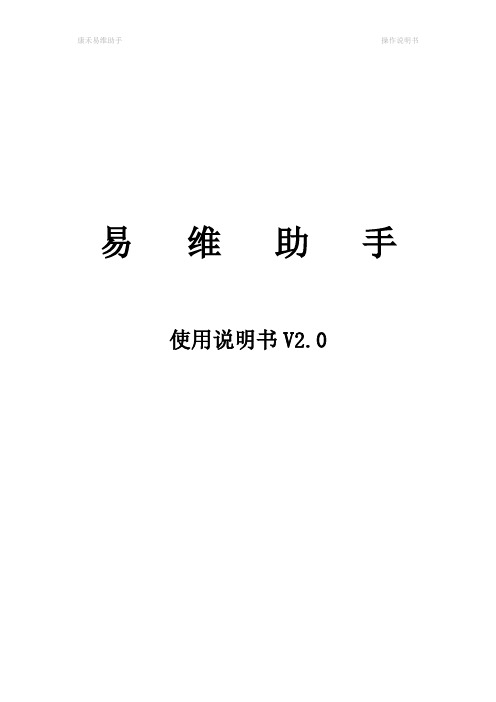
易维助手使用说明书V2.0目录1.产品简介 (3)1.1.软件描述 (3)1.2.功能简介 (3)1.2.1.从总体来说 (3)1.2.2.从各大模块来说 (3)2.服务端安装 (5)2.1.服务端的安装 (5)2.2.服务端运行及重启 (6)2.3.服务端版本 (7)3.客户端安装 (8)3.1.客户端安装可批量同时(静默安装)安装和单台安装 (8)3.1.1.单台安装 (8)3.1.2.批量(静默)安装 (10)3.1.3.通过维护通道等实现远程调用启动客户端 (10)3.1.4.已加载还原的客户机,通过PXE 不解还原安装易维助手客户端 (11)3.2.客户端版本与升级 (13)3.2.1.客户端版本查看 (13)3.2.2.客户端更新 (13)4.易维助手控制台 (14)4.1.主界面 (14)4.2.全局控制 (14)4.3.功能列表 (15)4.3.1.客户机管理 (15)4.3.2.安全中心 (16)4.3.3.内网攻击防御 (20)4.3.4.桌面管理 (23)4.3.5.智能维护 (24)4.3.6.如何添加任务单? (26)附录: (27)1.产品简介1.1.软件描述易维助手是一款优秀的大师级专业网吧维护软件,主要包括日常网吧维护、故障处理和网吧网络安全管理等功能!本产品仅适用于局域网,不适用家庭单机用户,易维助手包含服务端和客户端两部分,分别安装在2台或2台以上计算机中,由服务端控制及管理客户端。
1.2.功能简介易维助手的功能总体可以分为两方面(智能维护、病毒防御)五大功能模块(客户机管理、安全中心、内网攻击防御、桌面管理、智能维护),各功能模块可单独使用,互不影响,可实现不同的作用,对计算机进行多方面的控制和管理,实现局域网安全防御和对客户机简单易行的管理模式。
1.2.1.从总体来说1)智能维护方面:综合整理了网吧日常常用维护功能,并极大的优化了软件的管理界面!采用了一系列创新方案,通过管理界面人性化,维护流程智能化,程序运行自动化,操作方式简易化等各种手段,超乎想象地降低了对使用者的能力结构水平要求,并不可估计地提高用户的工作效率!用最少人做最多事,最短时间做最好效果!并且无须培训,上手即用,无须忙碌,悠闲管理!让您用的舒心。
Rezolve商家后台V1.5用户指南说明书

商家後台 V1.5用戶指南商家後台快速參考使用指南 V1.5文檔版本:1.1(US_en)待辦事項:“TEST”手冊通過執行每一步(利用這個過程來捕獲並插入圖片)特別是試驗稅部分,尤其是測試運費部分目錄1介紹Rezolve72使用該用戶指南83商家門戶概述94介紹商家門戶105登錄到您的商家門戶126用戶界面概述14 6.1主菜單15 6.2工作空間18 6.3電網196.3.1網格控件196.3.2網格佈局20 6.4操作控制21 6.5第227控制板238管理的產品與類別24 8.1目錄工作區25 8.2產品工作區26 8.3關於產品類型27 8.4添加一個簡單的產品29 8.5添加可配置產品338.5.1第I部分:創建配置產品348.5.2第II部分:添加配置36 8.6編輯產品46 8.7刪除產品47 8.8關於分類48 8.9創建類別49 8.10編輯類別53Rezolve User Guide _ Merchant Portal v1.5 _8.11刪除類別54 9管理屬性&屬性集56 9.1關於屬性和屬性集56 9.2添加屬性579.2.1方法1 -上飛添加屬性579.2.2方法2 -添加屬性使用存儲菜單60 9.3創建和管理屬性組63 10管理Shoppable廣告67 10.1介紹Shoppable廣告67 10.2觸發器6710.2.1Rezolve圖片水印6710.2.2Rezolve音頻水印68 10.3創建Shoppable公元年68 10.4高級Shoppable廣告特性76 11稅務管理規則和價格77 11.1稅規則77 11.2步驟1:完成稅收規則信息7711.2.1方法1:輸入稅手動7911.2.2方法2:導入稅率79 11.3稅類82 11.4稅區域和價格82 11.5導入/導出稅率84 12航運管理規則88 12.1運輸設置8812.1.1點地8812.1.2航運政策89 12.2運輸方式9112.2.1免費送貨9112.2.2扁平率航運9312.2.3表價格95 13銷售ö rders100 13.1銷售菜單100 13.2訂單工作流101 13.3訂單工作區10113.3.1訂單工作區列10113.3.2訂單網格控制102 13.4查看訂單細節103Rezolve User Guide _ Merchant Portal v1.5 _14運行和導出標準報告105 14.1報告菜單105 14.2銷售報告10714.2.1訂單報告107 14.3客戶就報告10814.3.1訂單總計10814.3.2順序計數10914.3.3新客戶(賬戶)110 14.4產品報告11114.4.1暢銷產品11114.4.2低庫存11214.4.3有序產品113 14.5統計113 15出口和進口的產品115 15.1使用CSV文件工作11615.1.1產品結構CSV11615.1.2數據驗證118 15.2導入12015.2.1導入歷史記錄12415.2.2導入產品圖片12515.2.3導入指南126 15.3導出12715.3.1出口標準129 15.4產品屬性參考13015.4.1複雜數據136 16系統要求138 17支持的文件格式139 18術語表的140 19何處獲取幫助143Rezolve User Guide _ Merchant Portal v1.5 _1Rezolve簡介Rezolve™是一個突破性的移動媒合和移動商務(M-商務)管道,這個管道允許商家(例如零售商,品牌和促銷商)通過消費者的個人移動設備(如手機和平板)進行媒合並且出售商品給消費者。
FCKeditor使用方法详解
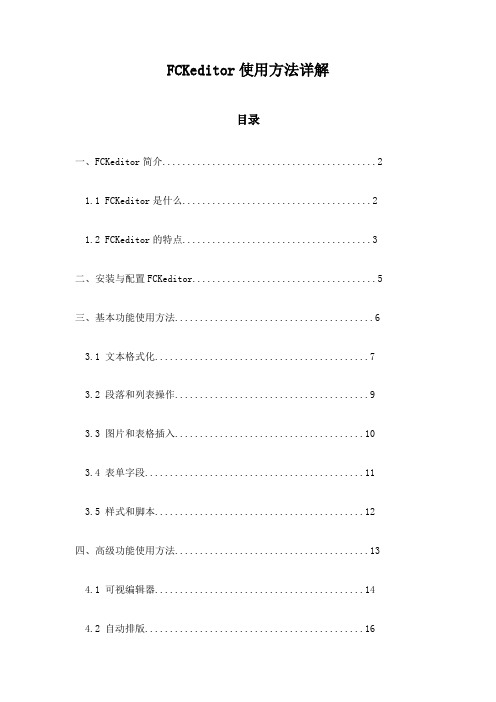
FCKeditor使用方法详解目录一、FCKeditor简介 (2)1.1 FCKeditor是什么 (2)1.2 FCKeditor的特点 (3)二、安装与配置FCKeditor (5)三、基本功能使用方法 (6)3.1 文本格式化 (7)3.2 段落和列表操作 (9)3.3 图片和表格插入 (10)3.4 表单字段 (11)3.5 样式和脚本 (12)四、高级功能使用方法 (13)4.1 可视编辑器 (14)4.2 自动排版 (16)4.3 批量导入/导出 (17)4.4 国际化支持 (18)4.5 客户端存储 (20)五、自定义插件与扩展 (21)5.1 如何安装插件 (22)5.2 插件的使用方法 (24)5.3 开发自定义插件 (25)六、常见问题与解决方案 (27)6.1 常见问题列表 (28)6.2 问题解决步骤 (29)七、实例演示 (30)7.1 创建一个简单的HTML页面 (31)7.2 在页面中添加FCKeditor (32)7.3 配置和使用FCKeditor的各种功能 (34)八、FCKeditor在主流开发框架中的应用 (35)8.1 PHP+MySQL环境下的应用 (36)8.2 环境下的应用 (37)8.3 Java/Spring环境下的应用 (39)九、总结与展望 (39)9.1 FCKeditor的优点 (40)9.2 FCKeditor的局限性与未来发展趋势 (41)一、FCKeditor简介FCKeditor是一款由德国Maxthon公司开发的强大的网页文本编辑器,它具有丰富的功能、高度的可定制性和易用性,被广泛应用于各种Web应用中,如论坛、博客、新闻发布等。
FCKeditor不仅提供了基本的文本编辑功能,还支持图像、表格、超链接等元素的插入和编辑,以及自定义插件和宏,可以满足用户的各种编辑需求。
FCKeditor采用了基于JavaScript的富文本编辑技术,具有高效的性能和较小的体积,可以轻松地集成到各种Web应用中。
e助手国际版操作流程

PPT文档演模板
e助手国际版操作流程
•1.3.2.设置生成参数,
•A可选择【前缀】【后缀】,可勾选 其中选项,不选则是代表全选。
•B选择【关键词】,点击【导入关键 词】,有三种方式进行导入。 •本地关键词:只能以文本格式导入
•关键词管理器:可以通过查询关键词 的热度、竞争度来挑选导入。
•关键词搜索工具:在查找内容框中输 入关键词,自动搜索。
•一般在搜索前勾选过滤违禁词和过滤 现有产品关键词。在生成的关键词中 挑选,点击【确定】。
PPT文档演模板
e助手国际版操作流程
•C点击【导出】,将关键 词导出到本地,可供下次使 用。 •设置标题生成格式可点击 【插入】,根据需要进行标 题格式的设置。 •点击【下一步】。
PPT文档演模板
e助手国际版操作流程
PPT文档演模板
e助手国际版操作流程
•双击黄色字体模板,可预览模板排版样式。 •不要在此页面编辑内容。
PPT文档演模板
e助手国际版操作流程
•双击可根据栏目进行编辑。
PPT文档演模板
e助手国际版操作流程
•关联营销产品:
•点击【推荐产品】 •点击【随机增加】,系统会随机增加3条 产品信息,最多可添加3条。 •如果添加指定产品,可在搜索中进行查找。
PPT文档演模板
•返回目录 e助手国际版操作流程
•二、模板和图片银行
PPT文档演模板
e助手国际版操作流程
•模版的套用:
•模板是指产品的详情内页模板, 可以一键套用,丰富产品详情。 提高专业度和客户体验。 •一模板管理 •打开【模板管理】 •点击【安装新模板】 •在弹出的对话框中点击【浏览】 选择模板文件后点击【开始】 •模板上传成功。
E-Mobile安装设置手册

协同移动平台安装设置手册一、协同移动平台安装协同移动平台是完全独立于ecology系统的标准的基于J2EE框架Java Web应用程序,可以在各种操作系统的各种Web平台上运行,协同移动平台本身默认已包含Resin3.1.12的Web应用服务器,因此只需简单的设置后,便可启动运行。
1、协同移动平台文件安装首先请在相关目录中解压缩协同移动平台的升级包,升级包分为2个部分,第1个部分为协同移动平台及Resin应用服务器的所有相关文件;第2个部分为需要在ecology系统中部署的相关接口文件,即ecology系统的补丁包。
因此,在升级前,请先停掉ecology系统,以便在ecology系统中升级相关补丁包及修改相关配置。
以下分别介绍相关的文件和相关配置。
→协同移动平台目录及文件安装其中emobile目录下webapps为协同移动平台,其余目录均为Resin的相关目录。
→ecology系统相关文件安装先停掉ecology系统,根据补丁包,将文件解压缩至ecology目录下。
2、协同移动平台服务器设置如需要修改服务器端口,请修改emobile\conf\resin.conf文件:<resin xmlns="/ns/resin"xmlns:resin="/ns/resin/core"><log name="" level="info" path="stdout:"/><log name="" level="info" path="log/resin.log"timestamp='[%Y-%m-%d %H:%M:%S.%s]' rollover-period='1W'rollover-size='5mb' archive-format="resin-%Y-%m-%d.log"/><cluster id=""><server id="" port="6801"><http port="89"/></server><resin:import path="${resin.home}/conf/app-default.xml"/><host id="" root-directory="./webapps"><web-app id="/" root-directory="ROOT"/><web-app id="/m1" root-directory="m1"/><web-app id="/manager" root-directory="manager"/></host></cluster></resin>6801为resin服务的端口(如果和ecology的Resin配置在同一台服务器,此端口不能与ecology的Resin端口相同)89为有Mobile访问端口如需要修改初始化程序端口,请修改emobile/ jetty/etc/jetty.xml<Call name="addConnector"><Arg><New class="org.mortbay.jetty.nio.SelectChannelConnector"><Set name="host"><SystemProperty name="jetty.host" /></Set><Set name="port"><SystemProperty name="jetty.port" default="90"/></Set><Set name="maxIdleTime">30000</Set> <Set name="Acceptors">2</Set><Set name="statsOn">false</Set><Set name="confidentialPort">8443</Set><Set name="lowResourcesConnections">5000</Set><Set name="lowResourcesMaxIdleTime">5000</Set></New></Arg></Call>90为Mobile初始化程序端口8443为Jetty服务端口3、协同移动平台数据库设置由于协同移动平台应用与ecology系统完全独立,但使用同一个数据库,所以需要单独设置数据库连接信息,需要分别设置新版本和1.0版本新版本的数据库连接配置文件位于:emobile\webapps\ROOT\WEB-INF\classes\ application.properties1.0版本的数据库连接配置文件位于:emobile\webapps\m1\WEB-INF\classes\ application.properties这两个文件不需要手动配置,后台配置时会自动写入。
X-Rite Incorporated EZcolor 说明书

EZ color 用户指南美国印刷©2006 X-Rite, Incorporated.版权所有。
EZcolor 第 2.6.4版本文档包含 X-Rite, Inc.公司的专有信息。
未经 X-Rite, Inc.公司明确的书面许可,不得以任何目的、电子或机械(包括复制和录制)等任何方式复制或转录本手册的任何部分。
本软件包含在本文档中所述任何数据库中包含的信息均配有许可协议或保密协议,只可根据本协议条款进行使用和复制。
除许可或保密协议特别允许外,复制软件属违法行为。
本文档所包含的信息如有更改,恕不另行通知,X-Rite, Incorporated. 不承担任何责任。
所有品牌或产品名称均为其各自拥有者的商标或注册商标。
祝贺辞感谢您购买 EZcolor — 这是一套用于为显示器、扫描仪、数码相机及打印机生成自定义 ICC(国际色彩联盟)配置文件的应用程序。
EZcolor 是一套用于帮助用户在桌面计算机上处理照片图像,以及实现对其工艺流程进行颜色管理的初级应用程序。
本指南假定您熟悉所有设备上所安装的硬件及软件功能。
同时考虑到您可能不了解颜色管理。
EZcolor 包装内容您的 EZcolor 包装包含以下内容:•EZcolor CD•EZcolor 用户指南•IT8 5x7 反射目标•注册卡产品注册和支持为获得我们的技术支持及最新的产品信息,请务必在线注册或将随附的注册卡寄回给我们。
有关支持选项、最新软件升级和其它帮助信息的详情,请浏览X-Rite,Incorporated网站:。
使用文档本指南包含 EZcolor 软件安装和使用信息。
它提供有关如何使用显示器、扫描仪、数码相机和打印机来创建配置文件的一般说明,以及有关编辑打印机配置文件的基础知识。
前言包装内容、产品注册与支持以及如何使用本文档第 1 章系统要求安装第 2 章使用软件快速入门第 3 章了解颜色管理第 4 - 6 章建立显示器配置文件第 7 章建立扫描仪配置文件第 8 章建立数码相机配置文件第 9 章建立打印机配置文件第 10 章编辑打印机配置文件第 11 章使用配置文件常见问题常见问题解答联机帮助使用本软件目录祝贺辞 (3)EZcolor 包装内容 (3)产品注册和支持 (4)使用文档 (4)目录 (5)1 安装 (9)最低系统要求 (9)软件安装 (10)色度仪安装 (10)2 快速入门 (11)准备事项 (11)使用 EZcolor 快速入门 (12)创建打印机配置文件 (13)编辑打印机配置文件 (13)3 了解颜色管理 (15)何谓颜色管理系统? (16)颜色管理的工作原理 (16)使用设备配置文件 (17)使用 EZcolor 创建配置文件 (18)我需要多少个配置文件? (21)4 使用色度仪创建 CRT 配置文件 (23)CRT 配置文件基础知识 (24)开始之前 (25)第 1 步:启动 EZcolor (26)第 2 步:选择测量选项 (27)第 3 步:选择配置文件参数 (28)第 4 步:测量最亮的黑色 (32)第 5 步:测量最暗的黑色 (33)第 6 步:设置亮度 (36)第 7 步:测量色块 (37)第 8 步:保存配置文件 (38)5 使用色度仪创建 LCD 配置文件 (39)LCD 配置文件基础知识 (39)开始之前 (40)第 1 步:启动 EZcolor (41)第 2 步:选择测量选项 (42)第 3 步:选择配置文件参数 (43)第 4 步:测量最大对比度 (46)第 5 步:设置对比度 (47)第 6 步:测量最大亮度 (48)第 7 步:设置亮度 (49)第 8 步:优化空间照明的亮度 (50)第 9 步:测量色块 (51)第 10 步:保存配置文件 (52)6 使用软件创建配置文件 (53)目视法创建显示器配置文件 (53)第 1 步:开始之前 (54)第 2 步:启动 EZcolor (55)第 3 步:选择测量选项 (56)第 4 步:选择配置文件参数 (57)第 5 步:检查亮度目标 (CRT) (59)第 6 步:调整亮度设置 (CRT) (60)第 7 步:调整显示器颜色 (61)第 8 步:命名并保存配置文件 (62)7 建立扫描仪配置文件 (63)第 1 步:启动 EZcolor (64)第 2 步:选择目标类型 (64)第 3 步:定位目标 (65)第 4 步:输入目标 (66)第 5 步:确认扫描 (68)第 6 步:选择参考文件 (68)第 7 步:命名并保存配置文件 (71)8 建立数码相机配置文件 (73)第 1 步:选择目标 (74)第 2 步:定位目标 (74)第 3 步:输入目标 (74)第 4 步:确认扫描 (75)第 5 步:选择参考文件 (75)第 6 步:命名并保存配置文件 (77)9 建立打印机配置文件 (79)第 1 步:启动 EZcolor (81)第 2 步:指定打印机信息 (82)第 3 步:打印目标 (83)第 4 步:连接 IT8 到打印目标 (85)第 5 步:准备扫描 (86)第 6 步:输入目标 (86)第 7 步:确认扫描 (88)第 8 步:选择参考文件 (89)第 9 和第 10 步:配置文件选项及命名和保存配置文件 (90)10 编辑打印机配置文件 (93)配置文件编辑流程 (94)打印机配置文件评估流程 (95)打印机配置文件编辑流程 (96)使用配置文件编辑窗口 (99)使用预览图像 (101)放大及缩小视图 (102)使用预览图像 (102)拆分预览图像的视图 (103)使用颜色工具 (104)调节色彩平衡 (105)使用色调控件 (106)调节亮度 (107)调节饱和度 (107)调节对比度 (108)11 使用配置文件 (109)储存和管理配置文件 (109)配置操作系统以便使用显示器配置文件 (110)将配置文件用于 EZcolor (111)何处获得详情 (112)索引 (115)1 安装本章列出了最低系统要求及安装说明。
E版-3.9.0操作手册

目录目录 0第一章:系统概要 (3)第二章:系统结构 (3)第一节:网络拓扑图 (3)第二节:功能模块 (4)第三章:系统操作 (4)第一模块:登录系统 (4)第二模块:节目管理 (5)第一节:制作节目 (6)第一要素:编辑器 (6)1、新版编辑器 (6)2、旧版编辑器 (8)第二要素:节目制作 (11)1、名词介绍 (11)2、制作(旧版编辑器为例) (11)2.1文字插入功能 (11)2。
1。
1静态文字使用方法 (11)2。
1。
2动态滚动字幕使用方法 (12)2.2图片插入功能 (13)2。
2。
1背景图片使用方法 (13)2.2。
2普通图片使用方法 (14)2。
2.3广告图片使用方法 (15)2.2。
4 Logo图片使用方法 (16)2.3视频插入功能 (16)2.3。
1 Flash动画插入使用方法 (16)2.3。
2自动播放媒体插入使用方法 (17)2。
3。
3视频直播使用方法 (18)2.4日期时间插入功能 (18)2。
5倒计时和正计时插入功能 (18)2.5.1倒计时使用方法 (18)2。
5。
2正计时使用方法 (19)2。
6 Office组件插入功能 (20)2。
7数据采集组件插入功能 (20)2.8天气预报插入功能 (20)2。
9触摸卡片的使用方法 (21)2.9。
1 摘要卡片 (21)2.9.2 图片卡片 (22)2。
9。
3 视频卡片 (22)2.10 选择模版功能 (23)2。
11播放时间设置 (23)2.12框架节目(互动节目)的制作 (23)2。
13插入按钮的使用方法 (23)2。
14 保存、新建场景、生成节目与预览 (24)第三节:节目管理界面 (24)第四节:节目发布设置 (26)第五节:节目审批 (27)第六节:下载管理 (28)第七节:删除节目 (29)第一要素:终端节目删除 (29)第二要素:管理端节目删除 (30)第八节:节目备份 (30)第九节:节目发布界面 (31)第十节:节目审批界面 (32)第三模块:终端管理 (32)第一节:插播消息 (32)第二节:终端信息管理 (33)第三节:终端监控管理 (35)第四节:终端带宽管理 (36)第五节:终端升级 (37)第四模块:系统设置 (37)第一节:权限管理 (38)第一要素:机构管理 (38)第二要素:角色管理 (39)第三要素:用户管理 (41)第二节:分发服务器管理 (42)第三节:数据采集服务 (43)第一要素:数据采集服务 (43)第四节:参数设置 (44)数据组件节目制作 (46)第五节个性化 (48)第五模块:系统日志 (49)第一节:用户操作日志 (50)第二节:播放日报表 (50)第三节:素材统计表 (50)第六模块:素材管理 (51)第一节:素材管理 (51)第一要素:素材上传 (51)大文件上传 (52)第二节:模版管理 (53)第一要素:背景模板 (53)第二要素:普通模板 (53)第三节:在线资源 (53)多媒体信息发布系统V3。
E-Mobile2.1客户端安装使用教程V1

一、Iphone及Ipad安装
1、在 App Store中搜索“泛微”关键字,然后选择如图所示的程序。
2、在打开的详细页面,点击“安装”按钮。
3、打开安装好的“协同移动办公平台”程序。
4、点击服务器,输入关键字如“泛微”搜索,然后选择相应服务器。
(关键字是申请license时所提交的)
5、在服务器的下方输入在系统中使用的用户名与密码,登录系统。
二、Andriod及Andriod Pad安装
1、在Google的Andriod市场中输入关键字"泛微"。
2、然后选择相关程序。
3、安装程序。
4、打开安装好的程序。
5、点击服务器设置,设置服务器。
(服务器需要向泛微公司提交申请)
6、输入用户名和密码访问系统。
三、在线直接访问
直接在浏览器中输入手机访问网址如:
如果你的手机浏览器支持mobile 2.0,将会打开2.0的登录界面;如果你的手机不支持,将会自动跳转到mobile 1.0的登录界面。
Mobil_eMarket手机助手营业厅版产品手册
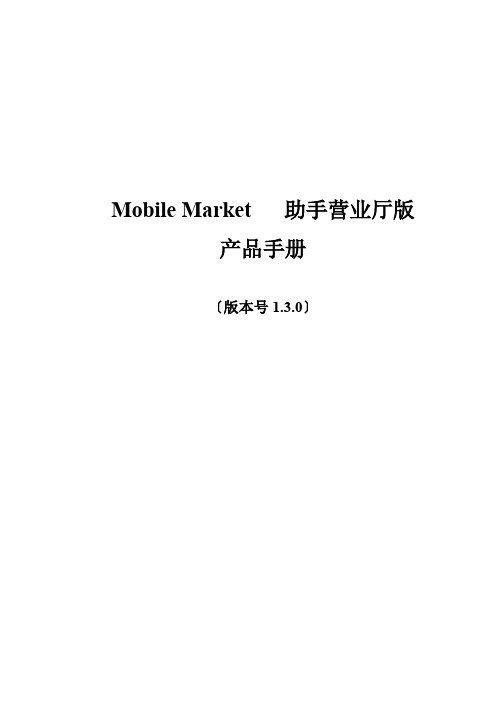
Mobile Market 助手营业厅版产品手册〔版本号1.3.0〕目录1.产品介绍 (3)1.1.产品概述 (3)1.2.适用目标用户 (3)1.3.产品功能 (3)1.4.诉求点分析 (4)2.前台安装及使用说明 (7)2.1.环境准备 (7)2.2.软件安装 (8)2.3.软件登陆及使用 (12)3.后台使用 (20)3.1.后台登陆地址 (20)3.2.登录步骤 (20)3.3.账号创立流程 (21)3.3.1.创立组织 (21)3.3.2.用户账号创立 (23)3.3.3.应用包配置 (24)3.3.3.1.新增安装包 (25)3.3.3.2.修改已有应用包配置 (25)3.3.3.3.应用包排序 (26)3.3.3.4.报表管理 (27)1.产品介绍1.1.产品概述Mobile Market 助手营业厅版是专为营业厅营业员提供的为用户进行单个应用下载安装、应用包批量下载安装、短信联系人备份恢复的工具,同时在后台提供了应用包配置管理、数据报表查询、账号管理的工具。
是实体渠道提升流量经营,助力终端销售、落实计件薪酬的效劳抓手。
1.2.适用目标用户:安卓智能机用户1.3.产品功能1.3.1.免驱动,一键安装MM 助手产品内置驱动覆盖市面终端95%以上机型,无需在连接电脑后再次下载驱动安装,使用户识别速度提升90%以上,平均终端连接时间仅需秒。
使用USB连接和电脑后,MM 助手将自动适配该型号的驱动,无需手动安装,用户体验更佳。
1.3.2.免流量、快速下载MM 助手作为端和PC端的连接桥梁,帮助用户快速下载应用〔可多个应用并行下载〕,有效提升MM下载量和用户体验。
1.3.3.轻量、便捷MM 助手安装文件仅31M多,安装快速1.3.4.具备渠道标识,便于统计MM 助手提供渠道标识,便于统计各渠道的推广效果,并进行相关的运营分析。
1.4.诉求点分析1.4.1.对于移动公司1.4.1.1.有力支持流量经营依据:2021年MM带来的流量和流量收入分别为和亿元,其中流量同比增长超过200%,APP应用流量占比45.6%,已超过网页浏览器等传统工具,成为流量消耗最主要渠道。
gta5线上小助手外育菜单使用教程
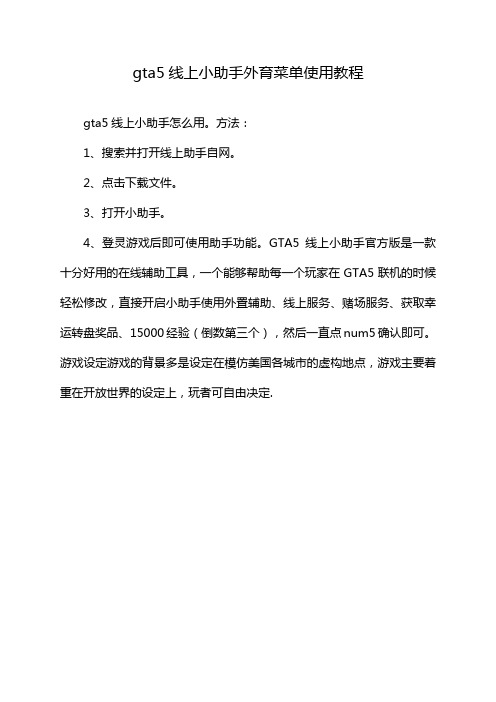
gta5线上小助手外育菜单使用教程
gta5线上小助手怎么用。
方法:
1、搜索并打开线上助手自网。
2、点击下载文件。
3、打开小助手。
4、登灵游戏后即可使用助手功能。
GTA5线上小助手官方版是一款十分好用的在线辅助工具,一个能够帮助每一个玩家在GTA5联机的时候轻松修改,直接开启小助手使用外置辅助、线上服务、赌场服务、获取幸运转盘奖品、15000经验(倒数第三个),然后一直点num5确认即可。
游戏设定游戏的背景多是设定在模仿美国各城市的虚构地点,游戏主要着重在开放世界的设定上,玩者可自由决定.。
coze 的使用方法

coze 的使用方法
Coze的使用方法如下:
1. 创建机器人:在侧边栏中选择“机器人”选项卡,然后点击“创建”按钮。
输入机器人的名字和描述,创建机器人。
2. 编写提示符:在机器人编辑页面,可以在“角色和提示”部分描述角色、技能、约束和其他方面,以定义机器人的预期行为。
3. 连接工具:由于AI机器人本身无法访问互联网,所以需要添加插件以扩
展其功能。
例如,对于新闻获取机器人,可以使用特定的插件来获取新闻。
以上信息仅供参考,具体操作可能因版本不同而有所差异。
如需了解更多信息,建议访问Coze官网或咨询专业人士。
eeyes工具用法

eEyes是一款强大的视频监控工具,它可以帮助用户实时监控周围的环境,并记录重要的瞬间。
下面是一些关于如何使用eEyes工具的详细说明:下载和安装:首先,您需要在官方网站或应用商店上下载eEyes的安装包,然后按照提示进行安装。
请确保您的设备已经具备了足够的内存和存储空间。
注册和登录:打开eEyes应用程序后,您需要注册一个账户或使用现有账户登录。
输入您的电子邮件地址或用户名以及密码,然后点击“登录”按钮。
创建监控区域:在主界面上,您可以看到一个“+”按钮,点击它开始创建监控区域。
您可以选择预设的模板,也可以手动调整监控区域的大小和位置。
添加摄像头:在创建监控区域后,您需要添加摄像头来实时监控这个区域。
在主界面上,点击“添加摄像头”按钮,然后按照提示连接您的摄像头。
调整设置:在完成摄像头添加后,您可以调整一些设置,例如摄像头的分辨率、帧率和移动灵敏度等。
这些设置可以根据您的需求进行调整。
开始监控:现在,您已经完成了所有的设置,可以开始实时监控您选择的区域了。
在主界面上,您可以看到监控区域的实时画面,并且可以随时切换到其他摄像头。
记录视频:如果您发现有重要的瞬间需要记录下来,您可以使用eEyes的录像功能。
在主界面上,点击“录像”按钮,然后选择录制的时长和分辨率。
录制完成后,您可以将视频保存到设备的本地存储或云端存储中。
分享视频:如果您希望与他人共享您录制的视频,您可以使用eEyes的分享功能。
在视频播放界面上,点击“分享”按钮,然后选择分享的方式和对象。
以上就是使用eEyes工具的一些基本步骤和说明。
请注意,在使用过程中,确保您的行为符合当地的法律法规和隐私政策。
e助手国际版操作流程

如果要修改单条产品的标题 可以选择单条编辑,通过右键 复制旧值,只修改标题里面的 某个词语。
益佳软件
关键词
手动修改和自动修改是搭配使用的, 先手动修改与标题匹配的关键词1。
如果关键词1和标题匹配,无需修改 直接选择自动修改。
自动修改 在关键词1的基础上,根据标题递进生成。 例如 标题:The latest white MP3 made in China 关键词1 MP3 关键词2 white MP3 关键词3 latest white MP3
图片的使用模式有循环模 式、随机模式和默认。
循环模式和随机模式可用 在图片少于产品数量的时 候。
益佳软件
益佳软件
范例:主图二无图片。 从主图一拉取图片到主图二, 在弹出的对话框里面截取细节图, 双击保存,可作为主图二的图片。
益佳软件
预览产品效果,如果无需修改可点击一键发布。 如果需要需改则点击批量编辑。 点击返回则保存到草稿箱
插入图片,可以插入多张。
优化图片:可以修改图片的 Alt属性,也可以批量插入 超链接。
益佳软件
产品详情
替换和查找双击产品 打开编辑器预览,复制需要 修改的内容到查找框, 如果无法查找到,请联系客服。
益佳软件
套用模板 可以修改已发布上网 的产品详情。
修改分组信息。
益佳软件
关联营销产品
可添加头部或尾部营销产品 需要通过模板进行添加指定 产品。 可以点击修改模板推荐产品, 点击通用模板,在弹出的对话框 选择产品。
益佳软件
2复制他人产品
益佳软件
在阿里产品地址框上输 入他人产品链接。可点 击【添加他人产品】, 最多可输入10个链接。 该网页的产品信息会导 入到草稿箱中,可进行 修改。
emobile7操作手册

emobile7操作手册(原创实用版)目录1.eMobile7 操作手册概述2.安装与配置 eMobile73.使用 eMobile7 的基本功能4.高级功能的使用与操作5.常见问题与解决方案6.总结正文【eMobile7 操作手册概述】eMobile7 是一款功能强大的移动应用程序开发工具,它为开发者提供了一个完整的解决方案,包括从设计、开发到测试和发布等各个环节。
本手册旨在帮助开发者更好地理解和使用 eMobile7,充分发挥其功能优势,快速开发出高质量的移动应用程序。
【安装与配置 eMobile7】在开始使用 eMobile7 之前,首先需要在电脑上安装 eMobile7 软件。
具体的安装步骤如下:1.访问 eMobile7 官方网站,下载并安装 eMobile7 软件。
2.安装完成后,启动 eMobile7,按照提示进行账号注册和登录。
3.选择合适的开发环境配置,如选择 Android 或 iOS 平台,配置相应的开发工具和环境变量。
【使用 eMobile7 的基本功能】在完成安装与配置后,可以开始使用 eMobile7 的基本功能,包括:1.创建新项目:通过新建项目向导,选择合适的项目模板,快速创建并导入项目资源。
2.设计界面:使用可视化界面设计工具,轻松设计应用程序的界面布局和交互效果。
3.编写代码:在代码编辑器中,编写应用程序的逻辑代码,并实现各种功能。
4.调试与测试:在模拟器或实际设备上进行调试和测试,确保应用程序的稳定性和性能。
【高级功能的使用与操作】eMobile7 还提供了许多高级功能,如:1.数据库操作:支持 SQL 语句的编写,实现对数据库的增删改查操作。
2.网络通信:支持 HTTP 请求,实现与服务器的数据交互。
3.多媒体处理:支持音频、视频和图片的播放与处理,丰富应用程序的功能。
4.传感器与定位:利用手机设备的传感器和定位功能,实现应用程序的更多交互和功能。
【常见问题与解决方案】在使用 eMobile7 过程中,可能会遇到一些问题,如:1.编译错误:检查代码中的语法错误,确保代码规范。
EBEE操作手册

过透明的皮托管,用不同的颜色来显示状态。 l 地 面 传 感 器 : 由一个高速的光学传感器和镜头装置组成,用于检测飞行器与地面的接
近度。
软 件 特 征
购买 eBee,就可免费下载使用 eMotion 2*软件和 Postflight Terra 3D-‐EB*软件。
遗漏,请立即联系 eBee 经销商。
可拆卸 机 翼
eBee 自动飞行装置包括下列部件: l 中 央 体 :eBee 的核心部分,包括飞行装置中的所有电子装置、执行以及联络硬件装置。 l 机 翼 : eBee 的一对机翼可拆卸、替换。每一个机翼都有一对翼支柱和一对夹片,用来
支撑中央体。 l 小 翼 : 飞行时,副翼起到增加空气动力稳定性的作用。 l 副 翼 : 控制 eBee 的飞行。 l 伺服连接装置:通过伺服连接装置连接中央体中的伺服电动机以及副翼。 l 螺 旋 桨 : 飞行时用来产生推力。
维护、维修以及检修 7. eBee 的维护和维修
7.1. 更新 eBee 的软件 7.2. 清洁和存放 7.3. 机身以及传感器的检查 7.4. 维修 eBee 机身 7.5. 正确的电池维护 8. 检修 8.1. 航行前的失误检测 8.2. 起飞 8.3. 航行警告 8.4. 严重故障 8.5. 重设相机设置 8.6. 提高无线信号连接 8.7. 丢失后,eBee 的寻找 8.8. 报告 eBee 中的错误 技术规格
小心:螺旋桨转动速度快,靠近时,请小心谨慎。安装电池时,请不要碰触螺旋桨。 l 电 池 盒 : eBee 的电能由电池盒中的锂聚合物电池提供。
小心:对电池的维护是很有必要的。首次使用 eBee 前,请仔细阅读 “电池维护”章
节。 l 相 机 : 内置 16 兆像素的相机,用于航拍图像。
e精灵打单教程

e精灵打单教程
e精灵是一款能够自动进行游戏代练的软件,可帮助玩家快速地提升
等级,获取游戏中的财富和装备。
其中,打单模式是e精灵最常用的功能
之一、接下来将以英雄联盟作为例子,为大家介绍e精灵打单的具体操作
步骤。
首先,打开e精灵软件并进入“英雄联盟”页面。
在右边的“打单”
功能中,选择“普通匹配”或“排位匹配”,然后点击“进入游戏”。
进入游戏后,会弹出“扫图”窗口,点击“扫图”按钮,e精灵会自
动进行地图扫描,然后在“地图选择”中选择对应的地图,并确定。
接下来,根据自己的需要,选择相应的操作功能。
如果只是练级,可
以选择“升级、分金、杀怪、练技能”;如果想提高战斗实力,可以选择“技能、装备、分金、杀怪”等选项。
然后,选择“角色”和“技能”等参数。
其中,“角色”是可以自定
义的,可以根据实际情况进行选择。
对于技能的选择,根据角色的类型和
当前等级等因素进行设定。
最后,启动代练。
点击“开始”按钮,e精灵就会自动进行游戏代练了。
在代练过程中,可以通过“截屏”功能来查看e精灵在游戏中的表现,同时也可以随时点击“停止”按钮来中断代练操作。
需要注意的是,e精灵打单操作需要选择可靠的代练平台,并保证自
己的账号和密码是正确的。
此外,为了减少被封号的风险,建议玩家选择
合适的代练时间,避免长时间代练。
综上所述,e精灵的打单模式在游戏代练过程中非常实用,可以帮助玩家快速提升等级和实力,并获取更多游戏资源。
但要注意安全问题,选择合适的代练平台,合理利用代练功能才能更好地保护自己的账号。
翻译流程

翻译流程:以“尽管还存在一点不确定因素,但大多数科学家仍认为及时采取预防措施是必需的。
针对气候变化的国际响应是随着联合国气候变化框架条约(UNFCCC)的发展而逐渐成型的。
”为例1.整句翻译工具:51fane助手操作方法:选中全句后,按ctr c 然后按 b从中间找出可用部分如:Although there are some uncertaintiesBut most scientists still believe thatTimely preventive measures are required对于不确定的内容,使用scholar.exe进行核实。
操作方法:选中需要核实的内容如there are some uncertainties 按ctr alt s发现有很多结果,而且作者基本上都是外国人,那就可以确定了。
其它的部分也按照这个方法进行核实和验证。
实际上谷歌对于本句的翻译已经非常准确了,可以直接使用。
尽管还存在一点不确定因素,但大多数科学家仍认为及时采取预防措施是必需的。
Although there are still some uncertainties, but most scientists still believe that timely preventive measures are required.继续演示:针对气候变化的国际响应是随着联合国气候变化框架条约(UNFCCC)的发展而逐渐成型的。
先整句翻译从中提取可用部分International response to climate changeFramework treatythe United Nations Framework Convention on Climate Change (UNFCCC) 并用scholar.exe逐一验证。
鉴于大部分同学对于英语不太敏感,建议使用以下流程1.全句翻译供稍后参考2.拆句方法:在术语的前后拆开本句可以拆为:气候变化针对的国际响应是随着的发展而逐渐成型的。
- 1、下载文档前请自行甄别文档内容的完整性,平台不提供额外的编辑、内容补充、找答案等附加服务。
- 2、"仅部分预览"的文档,不可在线预览部分如存在完整性等问题,可反馈申请退款(可完整预览的文档不适用该条件!)。
- 3、如文档侵犯您的权益,请联系客服反馈,我们会尽快为您处理(人工客服工作时间:9:00-18:30)。
如果要修改单条产品的标题 可以选择单条编辑,通过右键 复制旧值,只修改标题里面的 某个词语。
关键词
手动修改和自动修改是搭配使用的, 先手动修改与标题匹配的关键词1。
如果关键词1和标题匹配,无需修改 直接选择自动修改。
自动修改 在关键词1的基础上,根据标题递进生成。 例如 标题:The latest white MP3 made in China 关键词1 MP3 关键词2 white MP3 关键词3 latest white MP3
设置关键词
点击【自动设置】 自动匹配关键词。
双击可进行单个关键词手动修改
点击【高级设置】 进行关键词匹配模式
一般建议使用随机匹配和自定义 匹配。
要匹配的关键词:没有勾选的关 键词不进行匹配。保留原关键词。
三重匹配是3个关键词都一样, 添加前缀A和后缀B之后关键词是 B AB BC
叠加匹配是3个关键词都一样, 添加前缀B和后缀C之后关键词是 A AB ABC
第一次,建议勾选所有的数据。
以后平时操作,如果产品数据 比较多的话,可不要勾选产品 详细信息。
平常同步建议只同步【通过审 核产品】,同步的时间比较短。
点击【开始】,可选择后台同步。 可进行其他操作。
勾选通过【通过审核产品】可选 择分组同步。
选择同步【零效果产品】和 【橱窗产品】需要先勾选 【通过审核产品】
套用,预览模版:
修改已发布的产品,打开产品管理,选择一条已发布的 产品。点击产品信息,右键【批量编辑】 【批量编辑产品信息】
点击【套用模板】,在下拉列表中选择一个模板,点击【保存】 返回草稿箱,可看到产品状态为已修改,双击可以预览详情。
二图片银行
新建分组,点击【上传图片】把电脑里面的照片上传到图片银行。 勾选图片,可以将图片移动到不同的分组。 也可导出图片,或者将图片导出到本地电脑。 通过搜索图片名称可快速找到图片。
图片的使用模式有循环模 式、随机模式和默认。
循环模式和随机模式可用 在图片少于产品数量的时 候。
范例:主图二无图片。 从主图一拉取图片到主图二, 在弹出的对话框里面截取细节图, 双击保存,可作为主图二的图片。
预览产品效果,如果无需修改可点击一键发布。 如果需要需改则点击批量编辑。 点击返回则保存到草稿箱
Excel模式是通过批量导出表单进行编辑,再导入到软件中。 第一步是要先把编辑模板,详情转到模板管理查看。
选择匹配要发布产品的类目
选择模板,作为产品的详情内页模板。
选择一条产品作为模板产品,共用产品里面的详情内容。
检查,确认无误之后点击【确定导出】。
首次使用excel模式的时候 会提示安装证书, 点击【确定】【是】
也可点击【导入】,选择一种方式进行导入。
点击【查询产品排名】 点击【添加】,选择要查询的产品。
查询多条产品,可下拉产品变成蓝色, 右键,全选、勾选。
查询的产品如果排名靠后 勾选之后,可以右键批量修改, 也可以刷新产品。
也可以导出到excel表格查看。
3刷新计划
要点击【产品管理】,点击所 有产品,选择需要刷新的产品 右键【刷新产品】
点击【刷新产品】勾选刷 新前自动同步,进行刷新 所有产品。
在弹出的对话框,进行时 间的设置,点击【确定】, 可在产品管理的计划任务 中刚看到。
刷新指定产品,可添加 指定产品和零效果产品, 点击【开始】
刷新时间间隔建议设置 为10-15秒。
2排名查询
可点击【查询关键词排名】 点击添加,在弹出的窗口中 输入关键词,一行一个,可 输入多个。
选择【优化图片】,选择【产品标题】或者【关键词】都可以, 点击【下一步】。
作用:图片alt属性变为产品标题或关键词,提高其曝光率,有 利于机器抓取。
1.3.2.设置生成参数,
A可选择【前缀】【后缀】,可勾选 其中选项,不选则是代表全选。
B选择【关键词】,点击【导入关键 词】,有三种方式进行导入。 本地关键词:只能以文本格式导入
可在详情的头尾插入 内容和图片
可在详情的头尾插入 标题和移除标题。 (详情标题要和产品标题 一致才可以操作)
批量删除内容。
详情图片
只能批量替换所有产品 一张详情图。
使用型号自动匹配文件 名称是指产品图片名称 和产品型号一样的情况下, 图片放在同一文件夹,选择 之后,软件会自动读取匹配。
插入图片,可以插入多张。
可以同步指定页数,先在软件设置勾选【显示同步指定页数设置】
可以输入指定的页数
点击【完成】,完成数据的同步。
打开【软件设置】
选择【只同步个人产品】 则同步该账号的权限产品
勾选【软件启动只能同步 产品信息】 则会自动同步阿里后台的 更新的数据
返回目录
二、模板和图片银行
模版的套用:
模板是指产品的详情内页模板, 可以一键套用,丰富产品详情。 提高专业度和客户体验。
要放入excel表格里面的产品图片需要和表格放在同一个文件夹。 点击【打开文件位置】}
Excel表单填写
根据所需产品数量,先填写编号。可通过下拉自动生成 产品标题和主关键词在导入时使用工具生成,可以先不填。
产品属性,如果与默认值不相同,需要逐个修改, 如果与默认值相同,则可以不填。 图片以复制粘贴名称的形式上传。 填写单元格之后,左上角有一个绿色小标为格式正确, 反之则格式错误,无法导入
会弹出对话框,点击【确定】
设置计划任务名称、计划时间、任务参数, 点击计算间隔时间、更新执行时间,然后 点击【保存】
返回目录
五、产品管理
打开产品管理,可以了解到所 有的产品信息。
产品信息,是同步数据上传到 软件上的所有产品,都在这里 显示。
通过审核和审核中,可看到审 核和未审核的产品,选择其中 一个产品,右键,可对该产品 进行操作,包括查询关键词和 产品排名、预览、批量修改等。
一模板管理 打开【模板管理】 点击【安装新模板】 在弹出的对话框中点击【浏览】 选择模板文件后点击【开始】 模板上传成功。
双击黄色字体模板,可预览模板排版样式。 不要在此页面编辑内容。
双击可根据栏目进行编辑。
关联营销产品:
点击【推荐产品】
点击【随机增加】,系统会随机增加3条 产品信息,最多可添加3条。 如果添加指定产品,可在搜索中进行查找。
如果添加超过3条信息,系统会提示.
如果要减少,可选择右边的信息,点击【减少】。 完成之后点击【确定】
2点击【产品描述】
输入文字进行描述,完成后点击【是】
公司简介、联系方式、付款方式、运输方式、我们的服 务、常见问题,可以根据需要填写产品共用的东西。
3【产品图片】
打开之后可选择已上传的图片,如果需要使用电 脑里面的图片,可以点击【上传图片】, 上传成功之后再进行选择,修改之后点击【保存】
点击【草稿箱】
如果是清空草稿箱,则对线 上产品没有任何影响,
如果产品是修改之后存放在 草稿箱,右键删除,则线上 产品也被删除。
点击【计划任务】
计划任务是可以设置产品发 布的日期和时间
点击【回收站】
在软件删除的产品之后是在 回收站。
目录
【批量编辑产品信息】 产品标题
1查找所有标题里面 某个相同的词语 替换成新的内容。 比如把2014替换成2015
生成标题
A一般选择【随机匹配】, 双击可进行手动修改。
B一般勾选“保存时,自动 更新原产品信息中的旧标题 和关键词”
C点击【马上生成】,点击 【保存】
1.4批量编辑产品主图
A在弹出框中,选择【主 图一】,那么修改的的只 有主图一该列的照片,主 图二到主图六,以此类推 B批量修改所有产品的主 图一到六,按添加的图片 顺序匹配和循环。
类目属性
原产地下拉选择
品牌输入修改
产品类目选择修改。 产品类目需要通过软件设置
自定义属性
点击一条产品,显示自定义属性。 建议勾选【单条编辑】进行修改。
其他属性是固定属性 点击产品
设置价格
选择FOB一口价或 阶梯报价。 具体设置在下面4个选项
港口信息 付款方式 供货能力 常规包装 按照提示修改
2复制他人产品
在阿里产品地址框上输 入他人产品链接。可点 击【添加他人产品】, 最多可输入10个链接。
该网页的产品信息会导 入到草稿箱中,可进行 修改。
打开【草稿箱】,
选择产品信息,点击 右键,选择【批量修 改】,具体操作方式 与复制线困上产品的 一样。
3.复制模板产品
点击复制模板,在弹出的 对话框,点击【添加】, 选择一条产品信息作为模 板,其他的操作方式与复 制线上产品一样。
2点击【参考他人关键词】 复制优秀同行的店铺网址,可以搜索该店铺的所有关键词
3点击【其他关键词来源】 可以选择不同的搜索引擎工具进行搜索
【关键词管理器】 可以建立一个关键词库,导入的关键词只保存在本地电脑。 通过导入关键词进行查询,可批量查询关键词热度,匹配最佳类目
【违禁词】 收录在违禁词管理的违禁词,在发布产品的时提示是否含有违禁词, 可以防止被阿里扣分。
关键词管理器:可以通过查询关键词 的热度、竞争度来挑选导入。
关键词搜索工具:在查找内容框中输 入关键词,自动搜索。
一般在搜索前勾选过滤违禁词和过滤 现有产品关键词。在生成的关键词中 挑选,点击【确定】。
C点击【导出】,将关键词 导出到本地,可供下次使用。
设置标题生成格式可点击 【插入】,根据需要进行标 题格式的设置。 点击【下一步】。
保存导出的文件
点击【导入搬家信息】, 把电脑里面的文件导入到新的账号里面。 导出的产品在草稿箱里面,发布上网
弹出对话框,选择其中一种过滤方式,点击【确定】
【热门词查询】 过滤违禁词是指阿里规定的品牌违禁词 过滤现有账号产品关键词 后台运行可以同时操作其他功能
